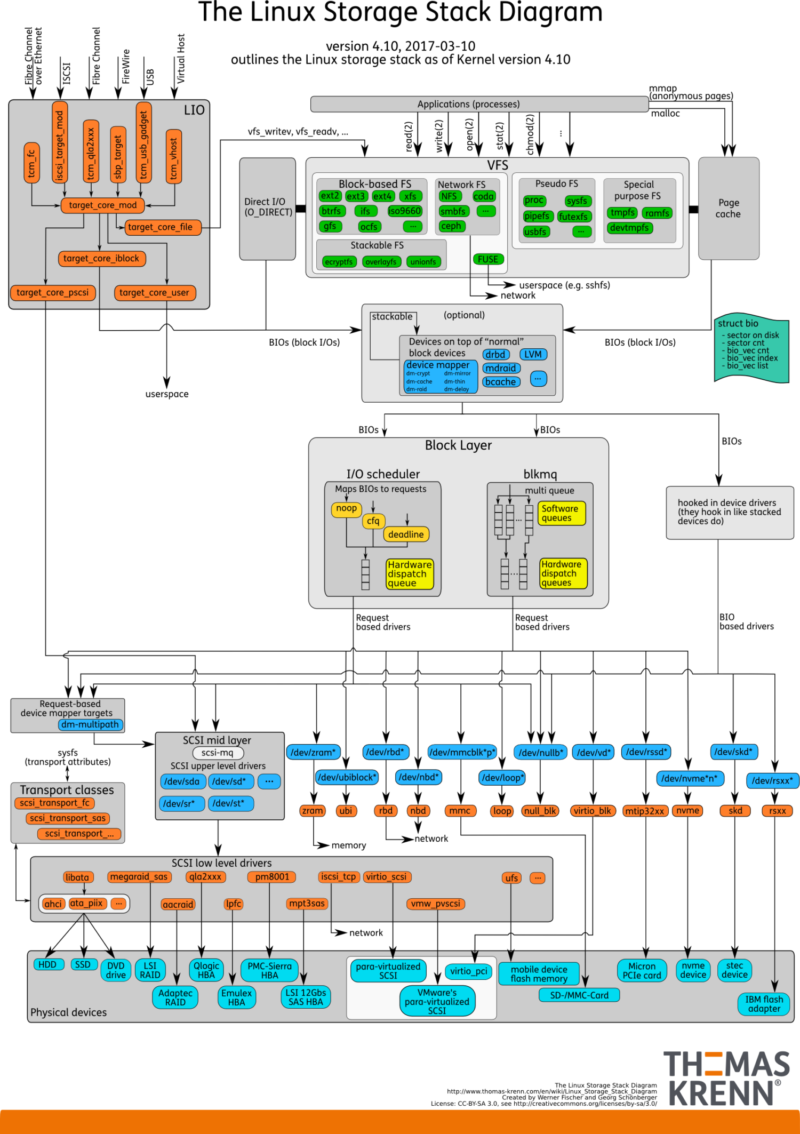关于 NVMe M.2 PCle / SATA SSD 资料
# Ubuntu
sudo apt-get install -y nvme-cli
# CentOS/RHEL 7.x or 8.x
sudo yum install nvme-cli
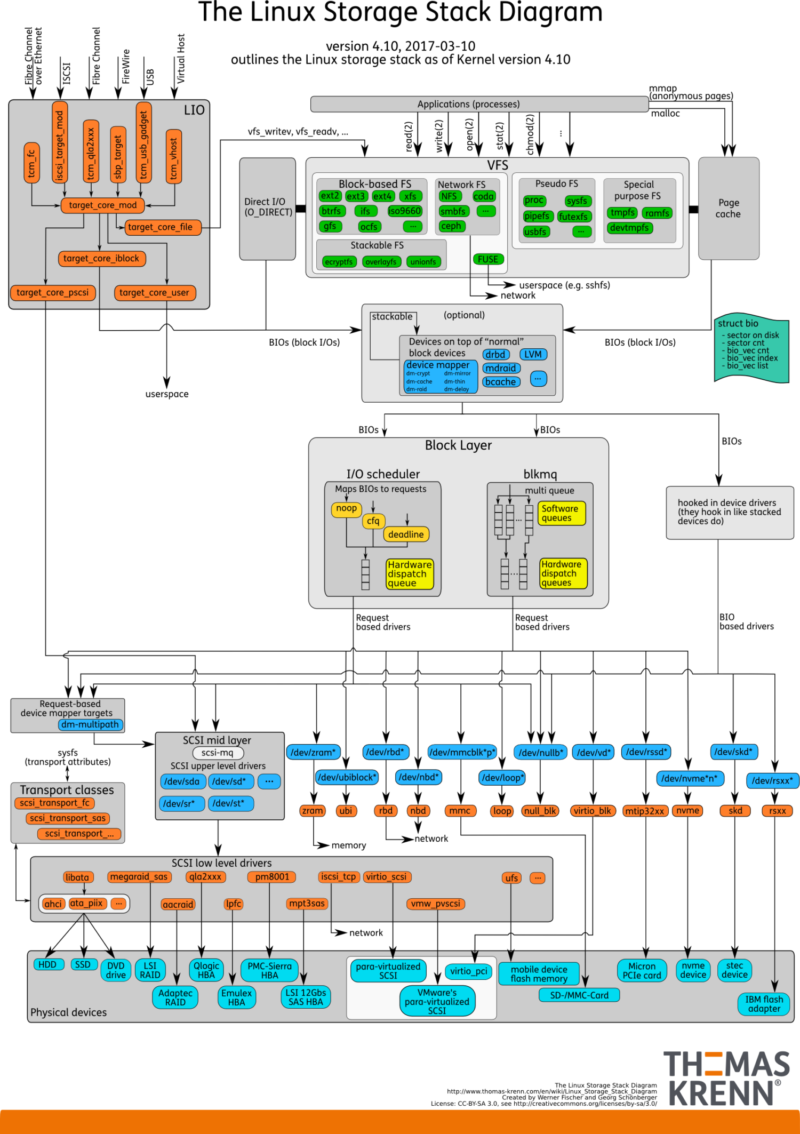
# I) 查找硬盘信息,如运行 lsblk 命令以列出有关所有可用或指定块设备的信息: 所以我有两个 RAID-1 模式的 NVMe SSD,带有加密分区。
lsblk
nvme0n1 259:0 0 953.9G 0 disk
├─nvme0n1p1 259:1 0 953M 0 part /boot/efi
├─nvme0n1p2 259:2 0 3.7G 0 part
│ └─md0 9:0 0 3.7G 0 raid1 /boot
└─nvme0n1p3 259:3 0 949.2G 0 part
└─md1 9:1 0 949.1G 0 raid1
└─md1_crypt 253:0 0 949.1G 0 crypt
├─nixcraft-swap 253:1 0 119.2G 0 lvm [SWAP]
└─nixcraft-root 253:2 0 829.9G 0 lvm /
nvme1n1 259:4 0 953.9G 0 disk
├─nvme1n1p1 259:5 0 953M 0 part
├─nvme1n1p2 259:6 0 3.7G 0 part
│ └─md0 9:0 0 3.7G 0 raid1 /boot
└─nvme1n1p3 259:7 0 949.2G 0 part
└─md1 9:1 0 949.1G 0 raid1
└─md1_crypt 253:0 0 949.1G 0 crypt
├─nixcraft-swap 253:1 0 119.2G 0 lvm [SWAP]
└─nixcraft-root 253:2 0 829.9G 0 lvm /
# II) 显示块设备如硬盘驱动器属性
blkid
/dev/sda1: UUID="35D0-69B0" TYPE="vfat" PARTUUID="50f81f2e-9c4c-43ce-896d-7a55bee67397"
/dev/sda2: UUID="985b0131-765b-4d1e-94fa-8c86491dad4d" TYPE="ext4" PARTUUID="00c44b9a-47b7-4ad3-b5ed-66a011f924b1
# 显示系统中的所有磁盘和存储控制器
lshw
wangsir-pro
description: Notebook
product: Inspiron 5485 (092A)
vendor: Dell Inc.
version: 2.1.0
serial: H14HLT2
width: 64 bits
capabilities: smbios-3.1.1 dmi-3.1.1 smp vsyscall32
configuration: boot=normal chassis=notebook family=Inspiron sku=092A uuid=44454C4C-3100-1034-8048-C8C04F4C5432
*-core
description: Motherboard
product: 0DNXX1
vendor: Dell Inc.
physical id: 0
version: A00
serial: .H14HLT2.CNWSC0097L01SU.
slot: Type2 - Board Chassis Location
*-firmware
description: BIOS
vendor: Dell Inc.
physical id: 0
version: 2.1.0
date: 04/12/2019
size: 128KiB
capacity: 8MiB
...
# 仅查找 Linux 磁盘名称(包括 CD/DVD/BD 驱动程序)
lshw -short -C disk
# 或者
fdisk -l
参考 1: 如何在 Linux 上查找硬盘规格/详细信息